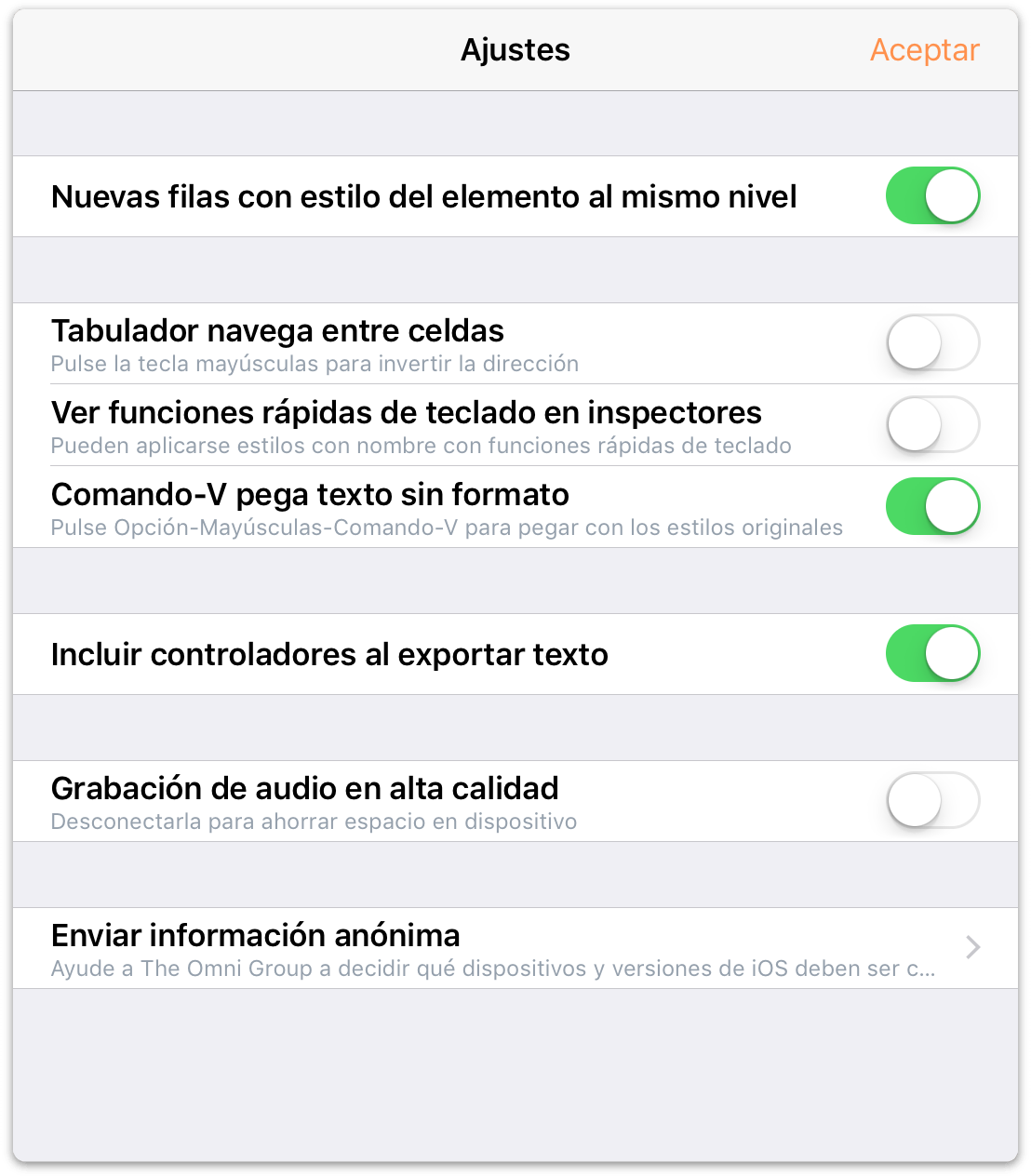Funciones rápidas de teclado
Si ha emparejado un teclado Bluetooth con su dispositivo iOS, puede utilizar las siguientes funciones rápidas de teclado con OmniOutliner 2 para iOS. Son las mismas funciones de teclado disponibles en OmniOutliner para Mac, así que se sentirá como en casa.
Edición
| Comando | Función rápida de teclado |
| Cortar | Comando-X |
| Copiar | Comando-C |
| Pegar | Comando-V |
| Copiar estilo | Opción-Comando-C |
| Pegar estilo | Opción-Comando-V |
Estilos
| Comando | Función rápida de teclado |
| Negrita | Comando-B |
| Cursiva | Comando-I |
| Subrayado | Comando-U |
| Borrar estilo personalizado | Control-Comando-Suprimir |
| Aumentar tamaño de letra | Comando-+ |
| Reducir tamaño de letra | Comando-– |
| Activar primer estilo con nombre | Control-1 |
| Activar segundo estilo con nombre | Control-2 |
| Activar tercer estilo con nombre | Control-3 |
| Activar cuarto estilo con nombre | Control-4 |
| Activar quinto estilo con nombre | Control-5 |
| Activar sexto estilo con nombre | Control-6 |
| Activar séptimo estilo con nombre | Control-7 |
| Activar octavo estilo con nombre | Control-8 |
| Activar noveno estilo con nombre | Control-9 |
| Activar décimo estilo con nombre | Control-0 |
| Dividir fila en la posición del cursor | Control-Retorno |
| Insertar salto de línea | Opción-Retorno |
| Activar/desactivar edición de la fila seleccionada | Comando-Retorno |
Reorganización
| Comando | Función rápida de teclado |
| Mover fila hacia arriba | Control-Comando-↑ |
| Mover fila hacia abajo | Control-Comando-↓ |
| Mover fila hacia la izquierda | Control-Comando-← |
| Mover fila hacia la derecha | Control-Comando-→ |
| Aplicar sangría a la fila | Comando-] o tabulador |
| Quitar sangría de la fila | Comando-[ o Mayúsculas-tabulador |
| Añadir fila | Retorno |
| Añadir fila encima | Mayúsculas-Retorno |
| Añadir hijo | Mayúsculas-Comando-] |
| Añadir tío | Mayúsculas-Comando-[ |
| Agrupar | Opción-Comando-G |
| Desagrupar | Opción-Comando-U |
| Duplicar | Comando-D |
| Activar/desactivar edición de nota | Comando-' |
| Seleccionar todo | Comando-A |
| No seleccionar nada | Mayúsculas-Comando-A |
| Retroceder y eliminar | Eliminar |
| Avanzar y eliminar | fn-Suprimir |
| Mover a la celda siguiente | Tabulador |
| La tecla Tabulador puede usarse para aplicar o quitar sangría o para desplazarse entre las celdas. | |
Visualización
| Comando | Función rápida de teclado |
| Expandir todas las filas | Control-Comando-9 |
| Contraer todas las filas | Control-Comando-0 |
| Desplegar las filas seleccionadas | Comando-9 |
| Contraer las filas seleccionadas | Comando-0 |
| Desplegar las filas seleccionadas por completo | Opción-Comando-9 |
| Contraer las filas seleccionadas por completo | Opción-Comando-0 |
| Los siguientes comandos sólo funcionan si está seleccionada una fila: | |
| Desplazar a la primera fila | Comando-↑ |
| Desplazar a la última fila | Comando-↓ |
| Mover fila seleccionada hacia arriba | u |
| Mover fila seleccionada hacia abajo | d |
| Mover a la izquierda | l |
| Mover a la derecha | r |
| Editar fila | e |
| Intercambiar estado | Barra espaciadora |
| Agrupar | Opción-Comando-G |
| Desagrupar | Opción-Comando-U |
| Seleccionar fila de encima | ↑ |
| Seleccionar fila de abajo | ↓ |
| Desplegar filas seleccionadas | → |
| Contraer filas seleccionadas | ← |
| Añadir fila de encima a la selección | Mayúsculas-↑ |
| Añadir fila de abajo a la selección | Mayúsculas-↓ |
Búsqueda
| Comando | Función rápida de teclado |
| Buscar | Comando-F |
| Seleccionar coincidencia anterior | ↑ |
| Seleccionar coincidencia siguiente | ↓ |
| Seleccionar todas las coincidencias | Comando-A |
| Solo funciona en el modo de selección de fila. | |